今回は無料で便利な楽譜ソフト「Musescore」の歌詞入力機能の紹介です。
「Musescore」自体は以前からある楽譜ソフトで無料で高機能なところから元々かなり指示されているソフトでした。
そしてさらに最近では話題のVOICEROID、「AIきりたん」の開発者が作る際に「Musescore」を推奨していることからユーザー数がさらに増えたんではないでしょうか。
「AIきりたん」で使う際には楽譜に音を入力するのはもちろん、歌詞を入力しなければいけないので、今回はそのMusescoreで簡単に、かつ素早く歌詞を入力する方法をご紹介します。
「Musescore」で歌詞を入力する方法
歌詞の入力には2通りあります。こちらは一般的な入力方法です。すでにご存知で素早い入力方法だけ知りたい方はとばしてください。
それでは今回は参考に星野源さんとコラボできることで今バズっている「うちで踊ろう」の歌詞を入力していきたいと思います。
- 歌詞を入力したい音符を選択
- Musescoreのメニューバー
- 追加
- テキスト
- 歌詞
の順で選んでいきましょう。ちなみにショートカットキー
Mac: Command + L
Windows:Control + L
でサクッと開くこともできます。
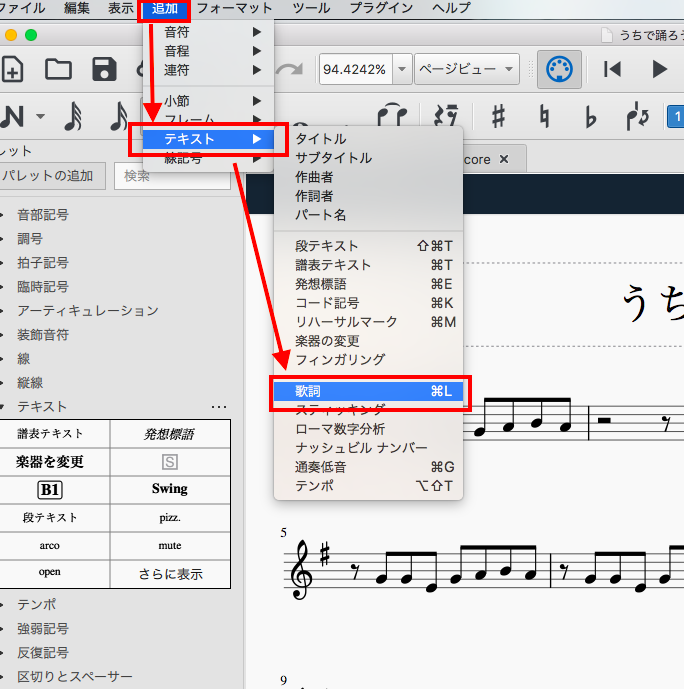
すると選択した音符の下に歌詞を入力できる四角いマークが現れるので
文字を入力してEnterで1つの音符に割り当てられます。
そしてその後、矢印キー「→」で次の音符にいくことができます(ここでEnterキーを連打しても改行されてしまうので注意です。)
こちらが一般的な入力方法ですが、上に書いた通り長い歌詞を入力する際に
文字を入力してEnter、そして矢印キー「→」
の手順がなかなか面倒に感じてしまうと思います。
今回紹介する簡単に素早く歌詞を入力する方法は、その手順を簡略化してくれる方法です。
歌詞入力を簡単に素早く入力する方法
こちらはMusescoreを開いて歌詞入力するところまでの手順は上と同じなのですが、先に準備しておくことがあります。
まず、入力したい歌詞を一通りテキストとしておこしておきましょう。
ここで大事なのは、音符に割り当てる歌詞ごとにスペースをいれておくことです。
「うちで踊ろう」の歌詞を入力したいとすると下のような感じです。
た ま に か さ な り あ う よ ー な ぼ く ら あ と び ら と じ れ ば あ す が う ま れ る ー な ら あ あ あ そ ぼ ー う い ー しょ に ー う ち で お ど ろ う ひ と り お ど ろ う か わ ら ぬ こ ど う は ず ま ー せ ろ よ い き て お ど ろ う ぼ く ら そ れ ぞ れ ー の ば しょ ー で か ー さ な り あ う よ う ち で う た お う か な し み の む こ う す べ て の う た で て を つ ー な ご う い き て ま た あ お ぼ く ら そ れ ぞ れ ー の ば しょ ー で か ー さ な り あ え そ だ
少しわかりづらいかもしれませんが、ほぼ一語ごとにスペースをいれています。ここで改行はいれてもいれなくても問題ないので、自分で見やすい形でテキストとして入力すればOKです。
そして、歌詞のテキストができたらそのテキストをコピーしておきます。
あとは最初の手順と同じで
- 歌詞を入力したい音符を選択
- Musescoreのメニューバー
- 追加
- テキスト
- 歌詞
を選択しましょう。
そして音符の下に歌詞入力ボタンがでましたら、ひたすらペースト(Command + V or Control + V)をしていきます。
うまく音符ごとにスペースで歌詞を区切れていればこれで綺麗に入力できるはずです。
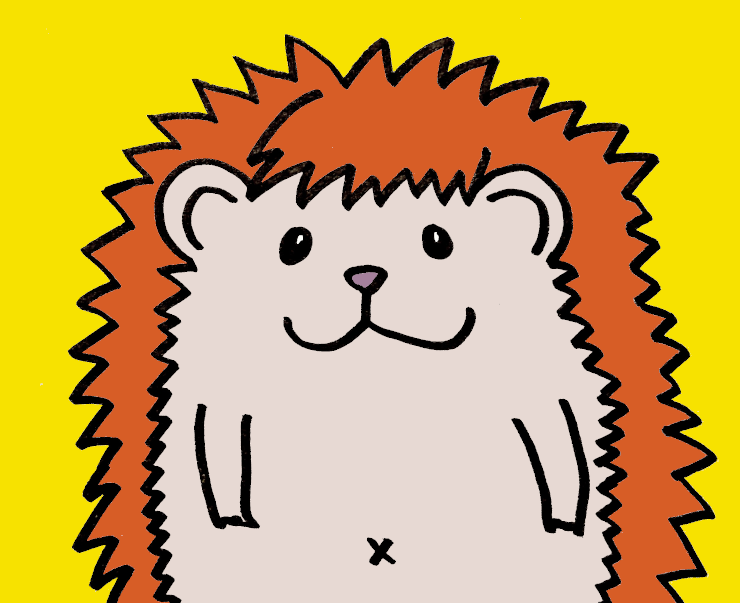 しちまる
しちまる
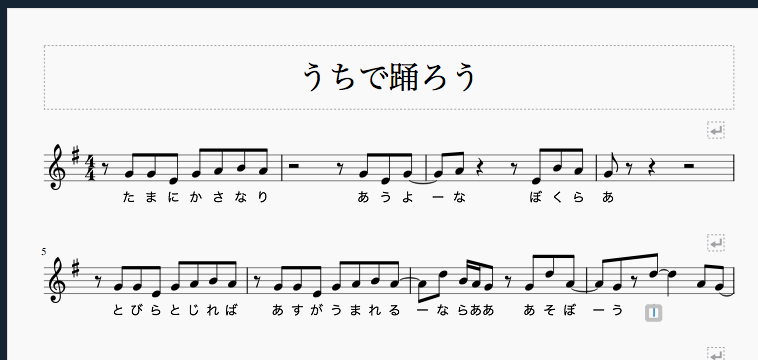
これが簡単かつ素早く入力する方法です。慣れると歌詞入力が本当に楽で速くなりますので、ぜひ試してみてください!
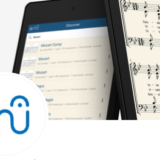

コメントを残す